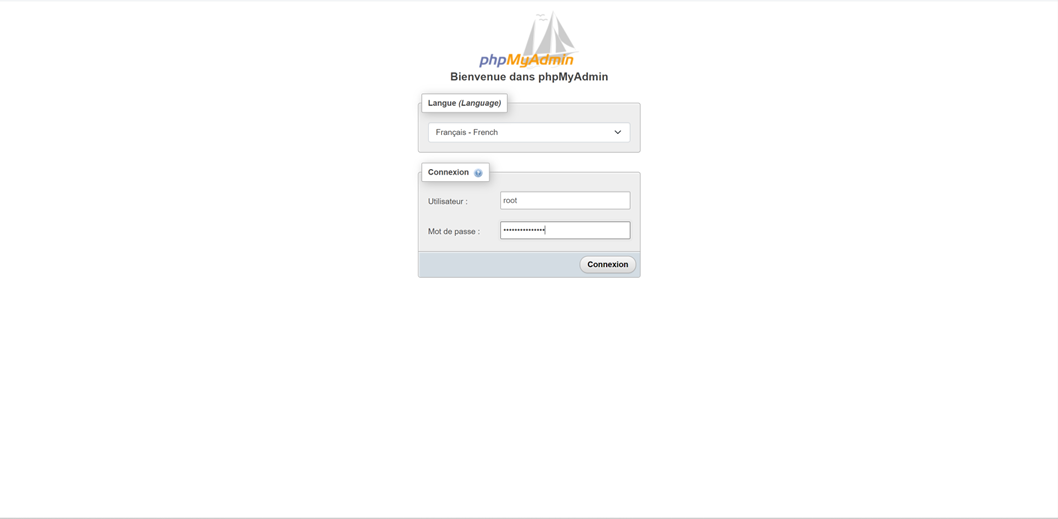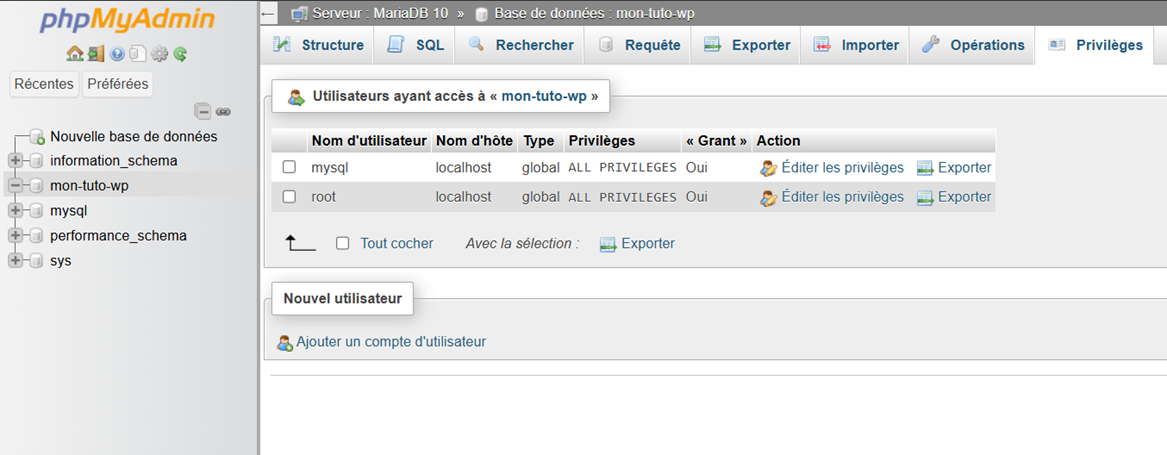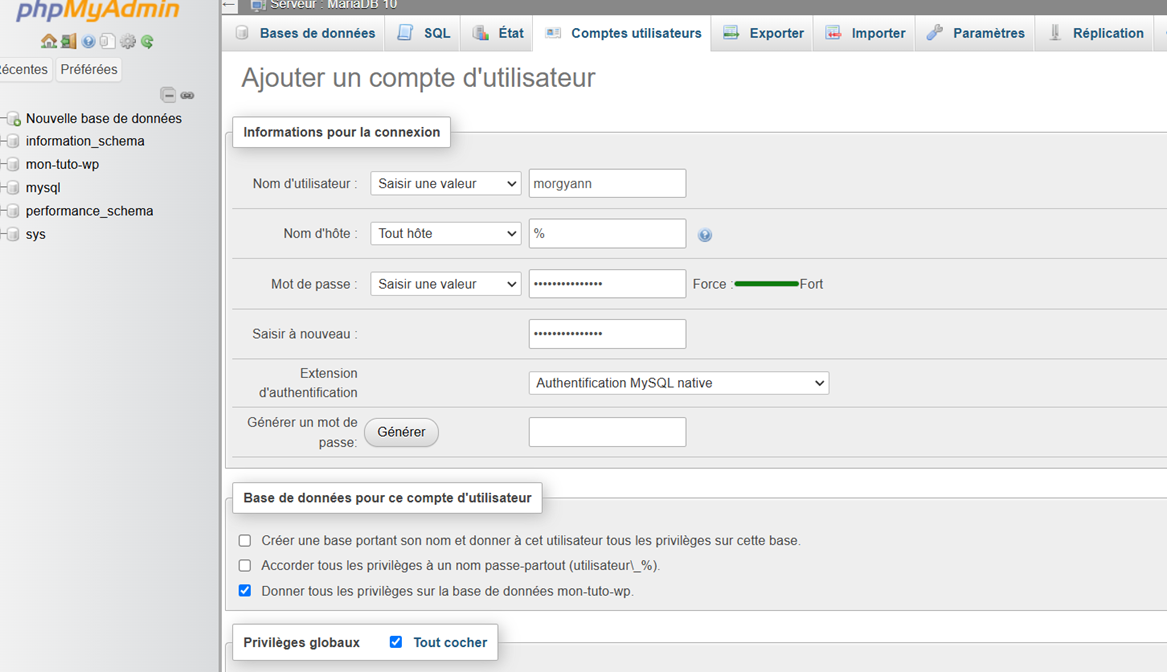Étape 3 : Création d'une Base de Données
Cliquez sur l'icône navire phpMyAdmin, et une page web doit s'ouvrir dans un nouvel onglet. Si votre DSM est sous votre adresse locale par ex : http://192.168.1.20:5000 l'onglet s'ouvrira à http://192.168.1.20/phpmyadmin - Si votre DSM est sous un DDNS (ou NDD) type https://monnas.i234.me (sans le port dédié) l'onglet s'ouvrira à https://monnas.i234.me/phpmyadmin. Si votre accès à DSM est du type https://monnas.i234.me:5001 utilisez l'adresse locale précédemment indiquée (en gras).
Indiquez « root » en utilisateur et le mot de passe créé lors du lancement du paquet MariaDB
Sur la colonne de gauche, cliquez sur « nouvelle base de données » et donnez un nom à celle-ci - et cliquez sur le bouton créer
Ma Base de Données est créée et apparaît (mon-tuto-wp) dans la colonne de gauche et nous allons ouvrir l'onglet Privilèges pour affecter un utilisateur à cette DB
Cliquez sur "Ajouter un compte d'utilisateur" et remplissez les cases "Nom d'utilsateur" "Mot de passe et saisir à nouveau"
IMPORTANT : cochez la case Privilèges globaux -> tout cocher (cela vous permettra d'avoir les privilèges nécessaires si vous transférez votre DB sur une autre machine serveur ou modifier celle ci -> changement de NDD ou autres).
IMPORTANT : En bas de la page (à gauche - n'apparait pas sur la capture) cliquez sur le bouton "Exécuter"
On vous indique (bandeau jaune) qu'un utilisateur a été ajouté - voilà vous pouvez fermer cet onglet phpMyAdmin de votre navigateur - et revenir à DSM et ouvrir "File Station"